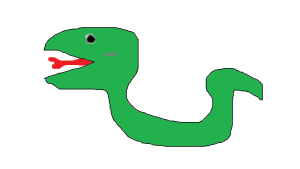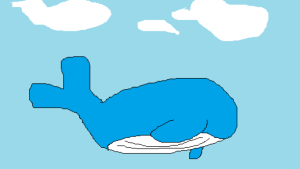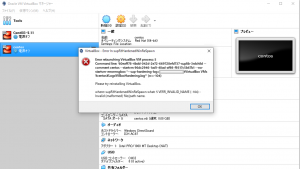WindowsでPythonのダウンロードから、インストールについての解説です。
Pythonを始める最初の一歩ですね、インストーラーでインストールします。
環境
- Windows 11
- Python 3.11.4
Pythonをダウンロード
Pythonのサイトからインストーラーをダウンロードします。
https://www.python.org/
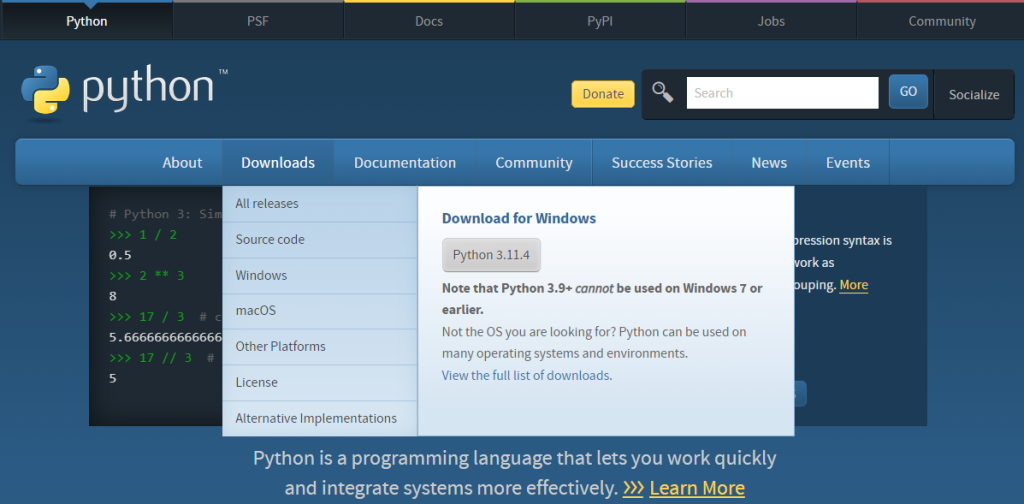
画面上部の「Downloads」からWindowsを選択して「Python 3.11.4」クリックするとダウンロードが始まります。
ダウンロードフォルダに「python-3.11.4-amd64.exe」がダウンロードされます。
Pythonをインストール
インストーラー「python-3.11.4-amd64.exe」をダブルクリックするとインストールが始まります。
下の「Add python.ext to PATH」にチェックを入れておくと、pythonへのパスを通してくれます。
あとは「Install Now」をクリックしてインストールを進めていきます。
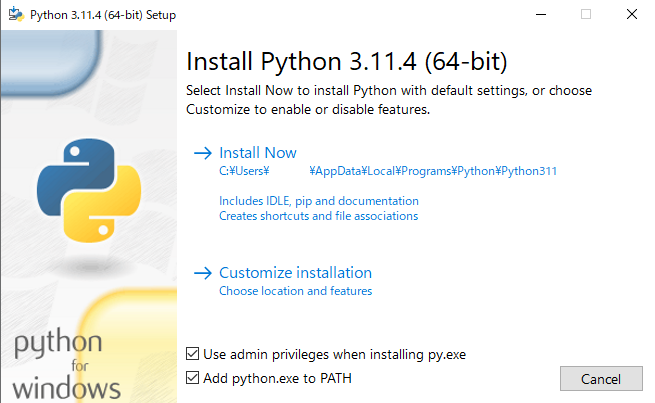
インストールが完了すると「Setup was successful」の画面になります。
インストール完了なので「Close」で閉じます。
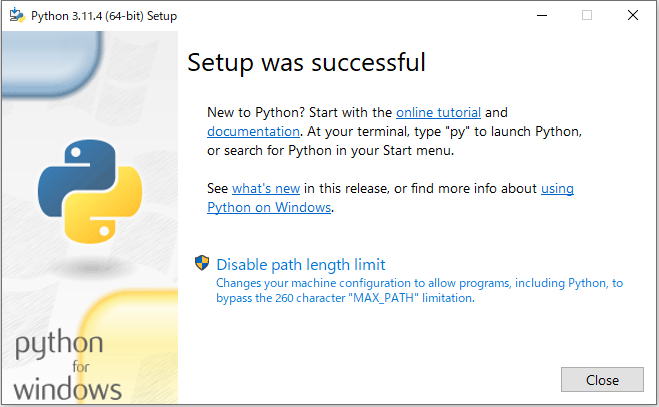
Pythonの確認
pythonがインストールされているか確認します。
コマンドプロンプトを開いて下記のコマンドを実行します。
> python --version
Python 3.11.4
バージョンが表示されない
もし「pythonは認識されていません。」と出たら、パスが通っていません。
インストール時に「Add python.ext to PATH」のチェックを入れ忘れた可能性があります。
もう一度インストールしなおすか、自分で環境変数にpython.exeのパスを設定しましょう。
Microsoft Storeが開く
Microsoft Storeが開いた場合は、マイクソフトの陰謀(やさしさ)です。
当ブログに「windowsのコマンドプロンプトでpythonと打つとMicrosoft Storeが開く」の記事があるので参考にしてください。
Pythonプログラム
せっかくインストールしたので、ちょっとプログラミングしてみます。
> python
Python 3.11.4 (tags/v3.11.4:d2340ef, Jun 7 2023, 05:45:37) [MSC v.1934 64 bit (AMD64)] on win32
Type "help", "copyright", "credits" or "license" for more information.
>>> print('Hello Python')
Hello Python
>>> quit()
「Hello Python」と表示されるだけのプログラムですが、ちゃんと動作していることが分かります。
>>> for i in range(5):
... print(i)
...
0
1
2
3
4
>>> quit()
ループを5回して数字を表示するプログラムです。
まとめ
これでインストールから動作確認まで完了しました。
素晴らしいpythonライフを!